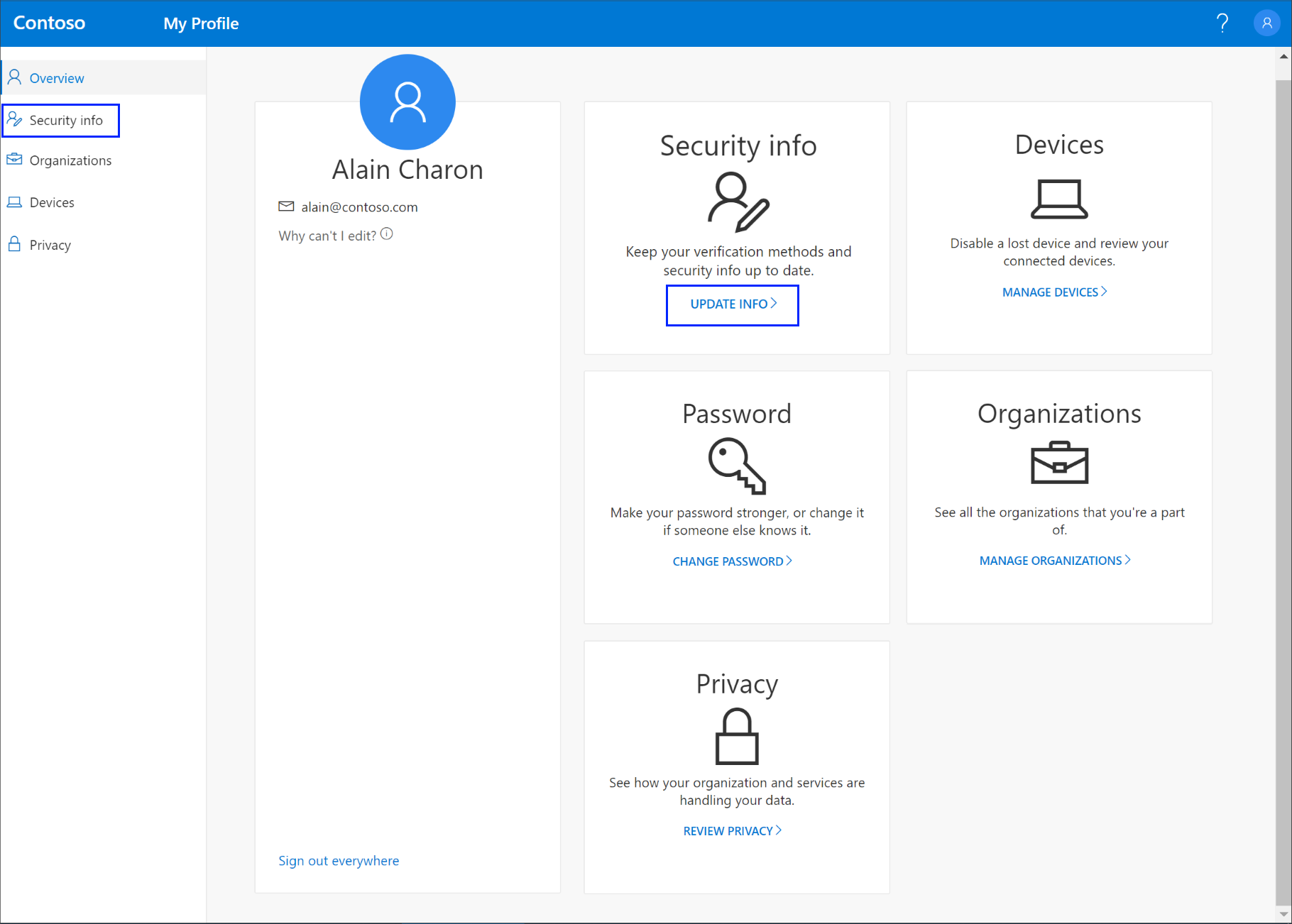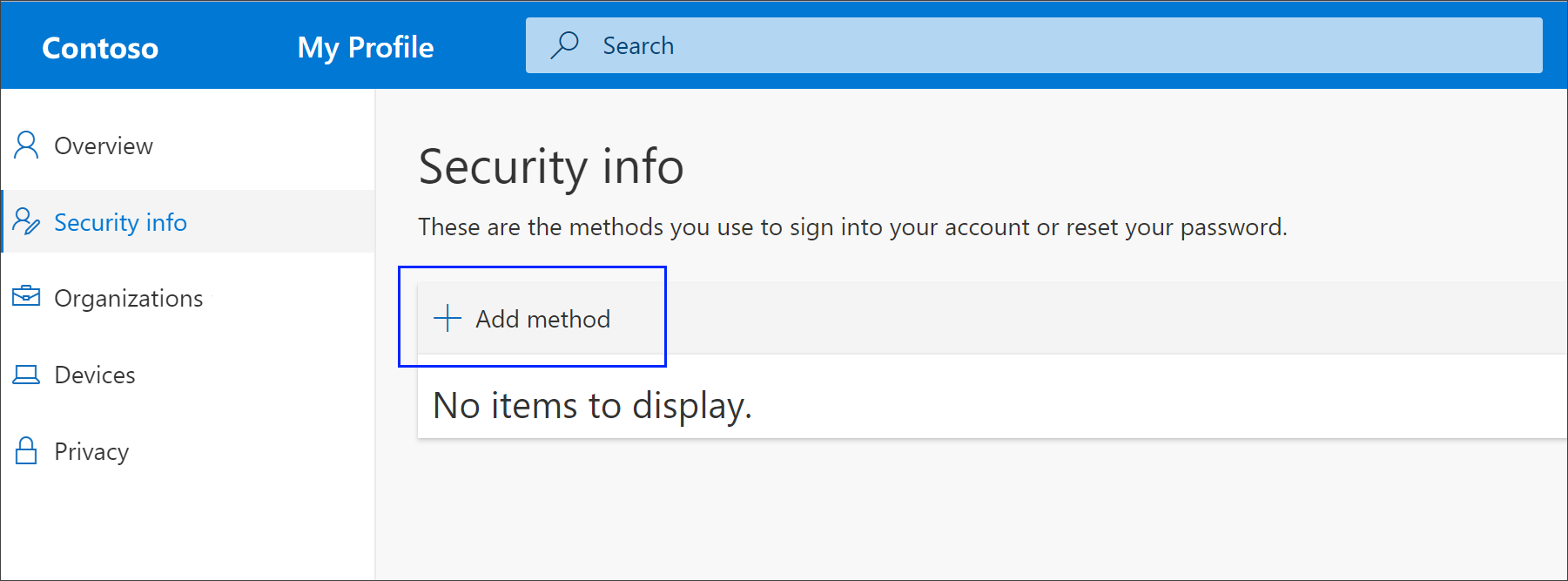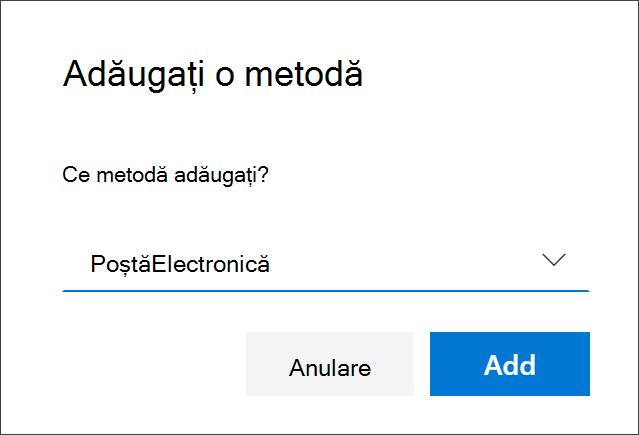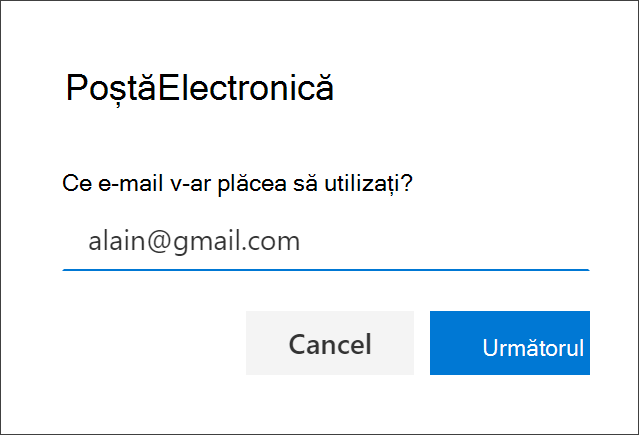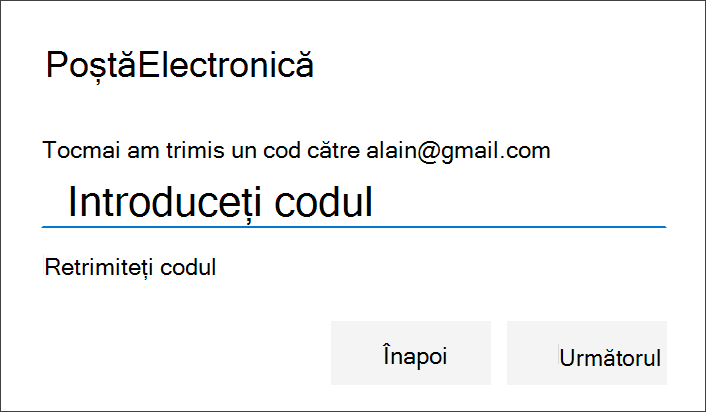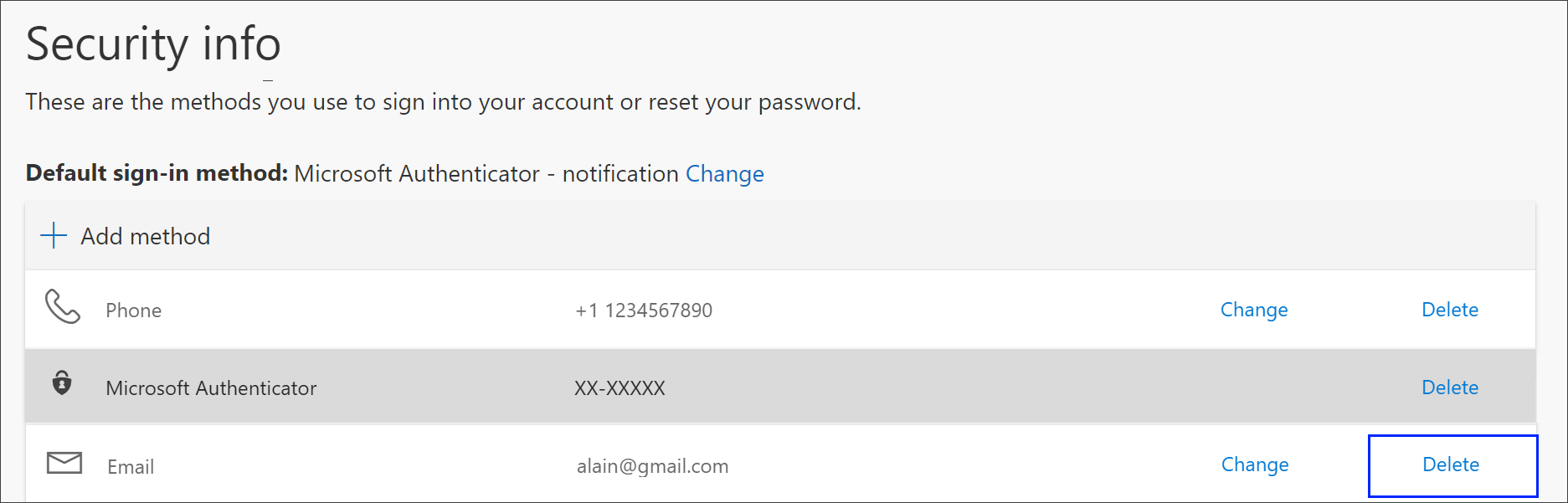Configurați o adresă de e-mail ca metodă de verificare
Se aplică la
Puteți urma acești pași pentru a adăuga metoda de resetare a parolei. După ce ați configurat-o prima dată, puteți reveni la pagina Informații de securitate pentru a adăuga, a actualiza sau a șterge informațiile de securitate.
Dacă ceea ce vedeți pe ecran nu corespunde cu ceea ce este descris în acest articol, înseamnă că administratorul nu a activat încă această experiență. Până când această experiență este activată, trebuie să urmați instrucțiunile și informațiile din secțiunea Configurarea contului meu pentru verificarea în doi pași.
Notă: Dacă nu vedeți o opțiune de e-mail, este posibil ca organizația dvs. să nu vă permită să utilizați această opțiune pentru metoda de resetare a parolei. În acest caz, va trebui să alegeți o altă metodă sau să contactați biroul de asistență al organizației dvs. pentru ajutor suplimentar.
Verificarea securității versus resetarea parolei
Metodele de informații de securitate sunt utilizate atât pentru verificarea pe două niveluri de securitate, cât și pentru resetarea parolei. Cu toate acestea, nu toate metodele pot fi utilizate pentru ambele.
|
Metodă |
Utilizat pentru |
|
Aplicație de autentificare |
Verificarea pe două niveluri și autentificarea la resetarea parolei. |
|
Mesaje text |
Verificarea pe două niveluri și autentificarea la resetarea parolei. |
|
Apeluri telefonice |
Verificarea pe două niveluri și autentificarea la resetarea parolei. |
|
Cheie de securitate |
Verificarea pe două niveluri și autentificarea la resetarea parolei. |
|
Cont de e-mail |
Doar autentificarea la resetarea parolei. Va trebui să alegeți o altă metodă pentru verificarea pe două niveluri. |
|
Întrebări de securitate |
Doar autentificarea la resetarea parolei. Va trebui să alegeți o altă metodă pentru verificarea pe două niveluri. |
Configurarea adresei de e-mail din pagina Informații de securitate
În funcție de setările organizației dvs., este posibil să reușiți să utilizați adresa de e-mail ca una dintre metodele de informații de securitate.
Notă: Vă recomandăm să utilizați o adresă de e-mail care nu necesită parola de rețea pentru a o accesa. Dacă nu vedeți opțiunea de e-mail, este posibil ca organizația dvs. să nu vă permită să utilizați un e-mail pentru verificare. În acest caz, va trebui să alegeți o altă metodă sau să contactați administratorul pentru ajutor suplimentar.
Pentru a vă configura adresa de e-mail
-
Conectați-vă la contul de la locul de muncă sau de la școală, apoi accesați pagina Contul meu .
-
Selectați Informații de securitate din panoul de navigare din stânga sau din linkul din blocul Informații de securitate , apoi selectați Adăugare metodă din pagina Informații de securitate .
-
Pe pagina Adăugați o metodă , selectați E-mail din lista verticală, apoi selectați Adăugare.
-
Pe pagina E-mail , tastați adresa de e-mail (de exemplu, alain@gmail.com), apoi selectați Următorul.
Important: Această adresă de e-mail nu poate fi adresa dvs. de e-mail de la locul de muncă sau de la școală.
-
Tastați codul trimis la adresa de e-mail specificată, apoi selectați Următorul.Informațiile de securitate sunt actualizate și vă puteți utiliza adresa de e-mail pentru a vă verifica identitatea atunci când utilizați resetarea parolei.
Ștergerea adresei de e-mail din metodele de informații de securitate
Dacă nu mai doriți să utilizați adresa de e-mail ca metodă de informații de securitate, o puteți elimina din pagina Informații de securitate.
Important: Dacă ștergeți adresa de e-mail din greșeală, nu există nicio modalitate de a o anula. Va trebui să adăugați din nou metoda.
Pentru a șterge adresa de e-mail
-
Pe pagina Informații de securitate , selectați linkul Ștergere de lângă opțiunea E-mail .
-
Selectați Da din caseta de confirmare pentru a șterge contul de e-mail. După ce contul de e-mail este șters, este eliminat din informațiile de securitate și dispare din pagina Informații de securitate .
Pașii următori
-
Resetați parola dacă ați pierdut-o sau ați uitat-o, din portalul Resetare parolă sau urmați pașii din articolul Resetați parola de la locul de muncă sau de la școală.
-
Obțineți sfaturi de depanare și ajutor pentru problemele de conectare în articolul Nu vă puteți conecta la contul Microsoft .